社区微信群开通啦,扫一扫抢先加入社区官方微信群

社区微信群
社区微信群开通啦,扫一扫抢先加入社区官方微信群

社区微信群
GitHub是基于Git实现的代码托管平台,可以保存和管理自己的代码,也可以用于代码的合作开发。并且GitHub上有许多开源的的项目和一些前沿的技术。不过对于普通用户来说,可以把GitHub当作保存和分享代码的网站。
下面将具体介绍如何上传自己的Unity项到GitHub上面:
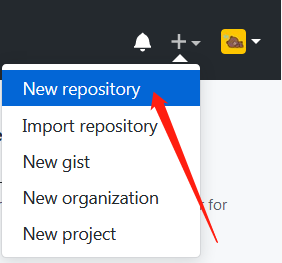

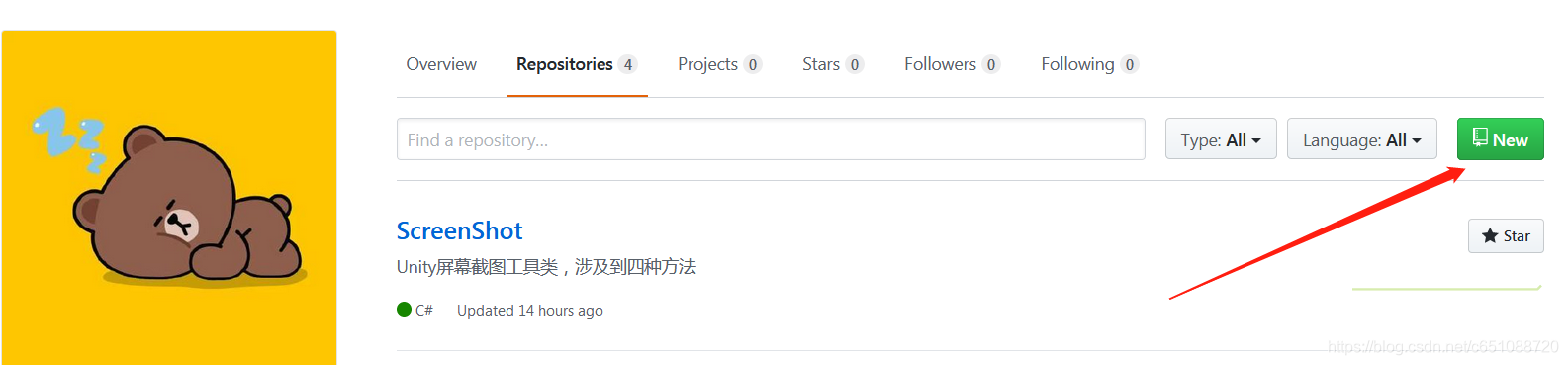 下面开始创建一个仓库,如下图所示:
下面开始创建一个仓库,如下图所示: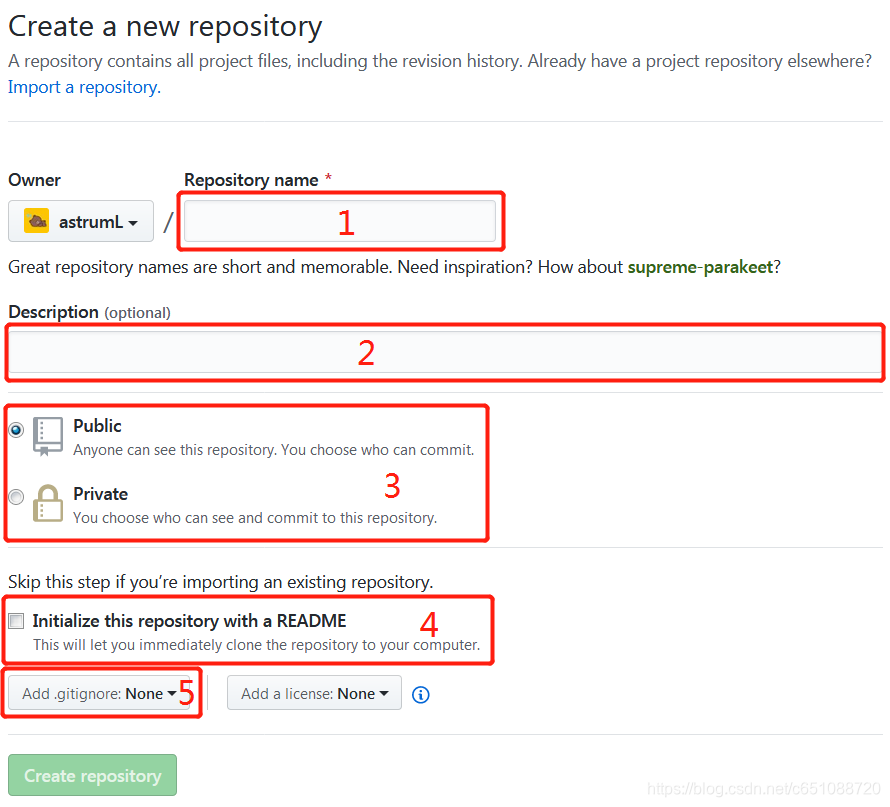
OK,所有的都做完之后,点击下面的绿色按钮“Create repository”,即可创建一个仓库。
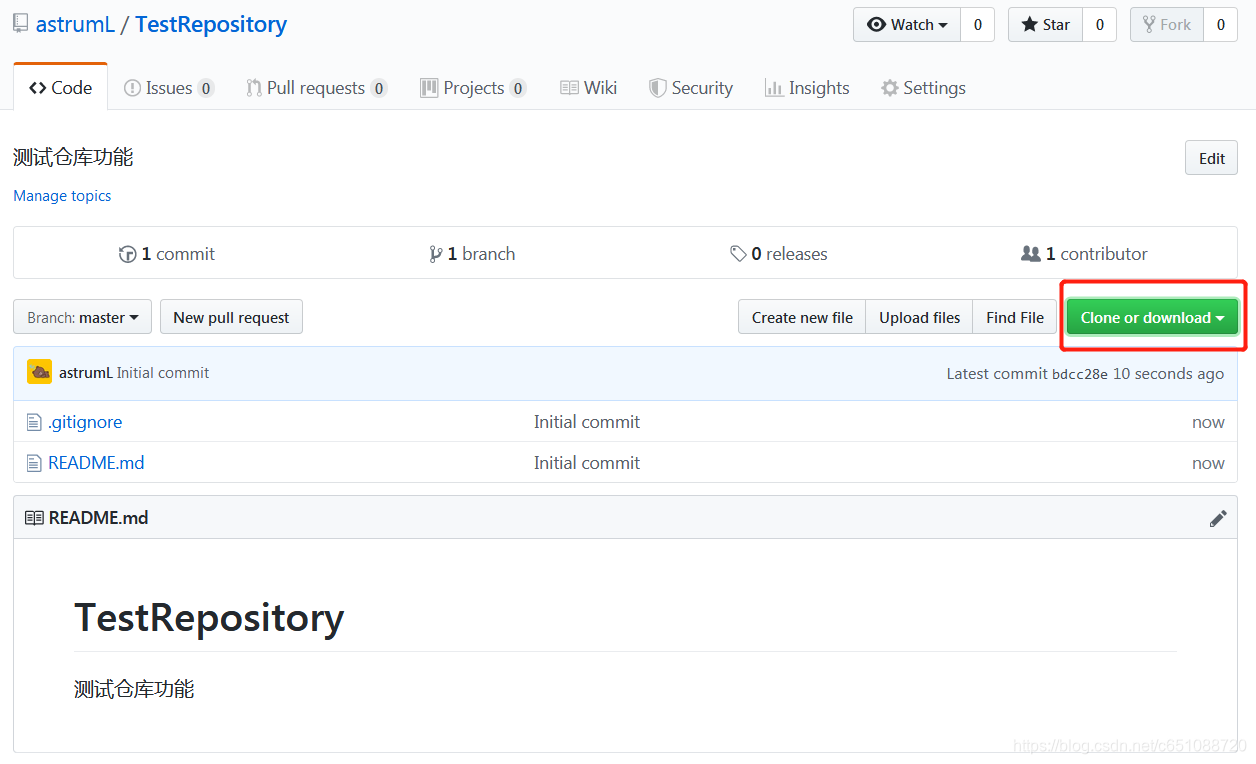 点击图中红框内的绿色“Clone or download”按钮,然后会出现下面的小弹窗:
点击图中红框内的绿色“Clone or download”按钮,然后会出现下面的小弹窗:
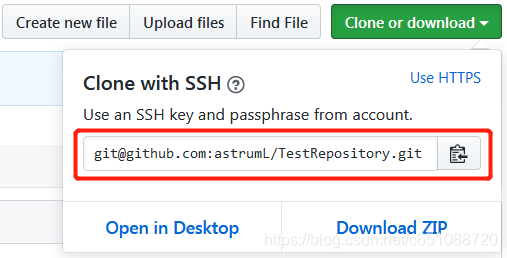
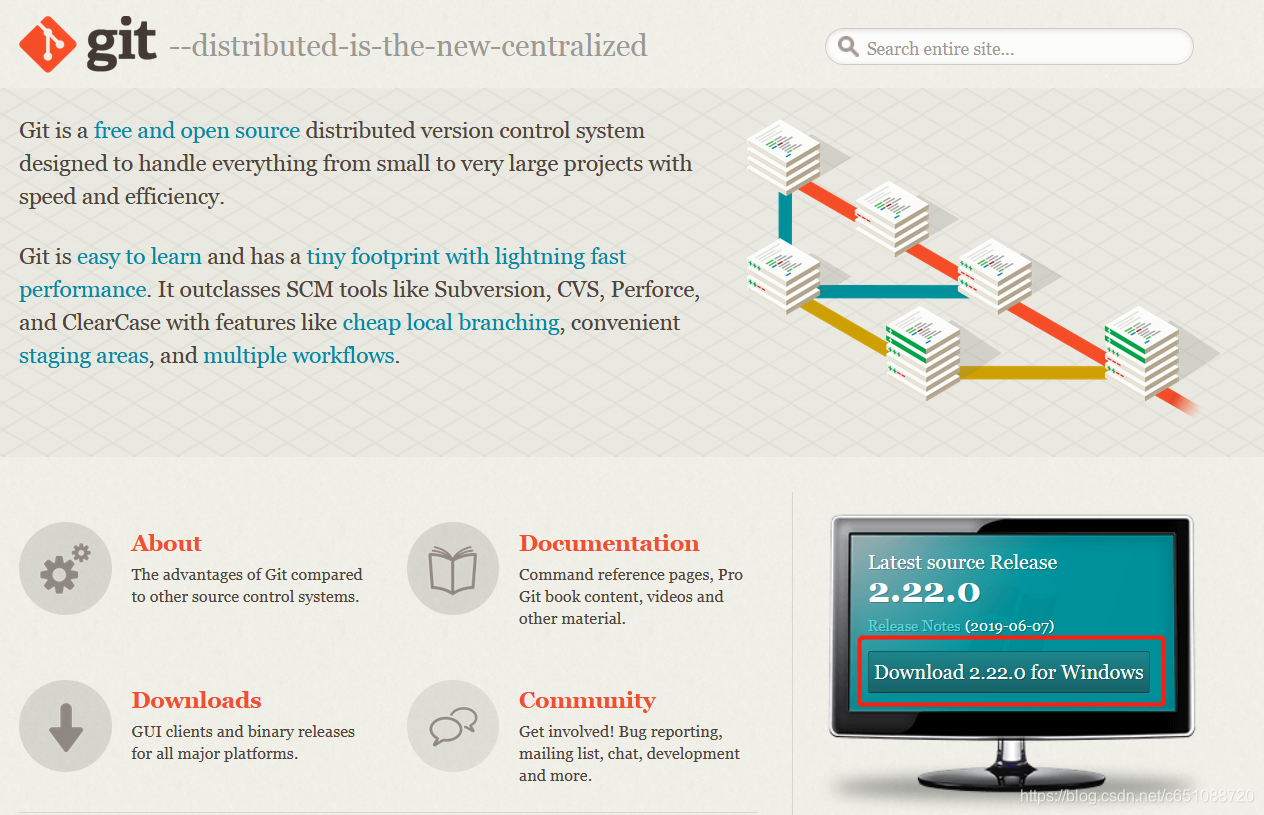 整个安装过程一直点击下一步就行,还要注意不要有中文路径。
整个安装过程一直点击下一步就行,还要注意不要有中文路径。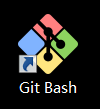
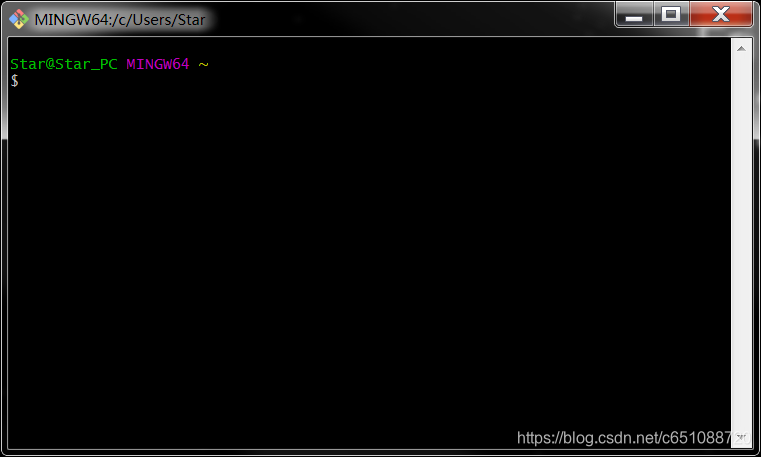
$ git config --global user.name “你在GitHub上的用户名”
$ git config --global user.email “你的邮箱”
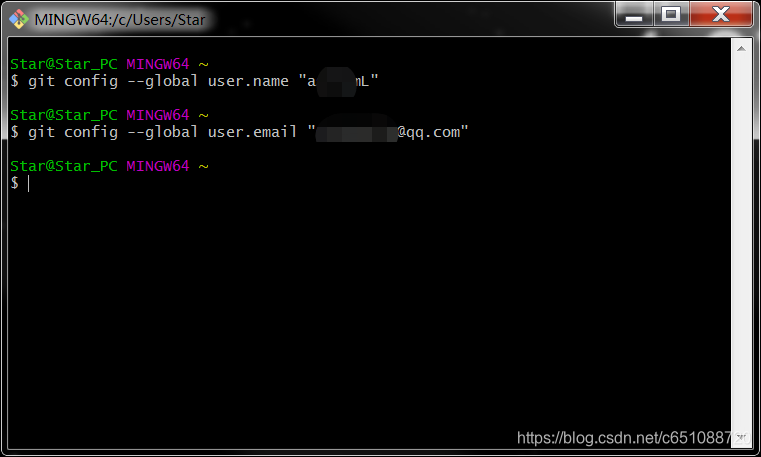
cd ~/.ssh

$ssh-keygen -t rsa -C “你的邮箱”
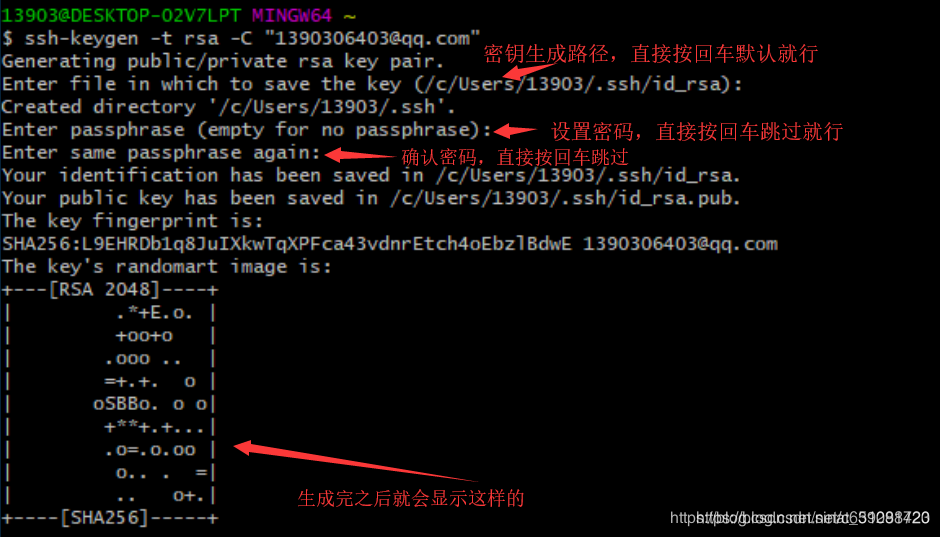

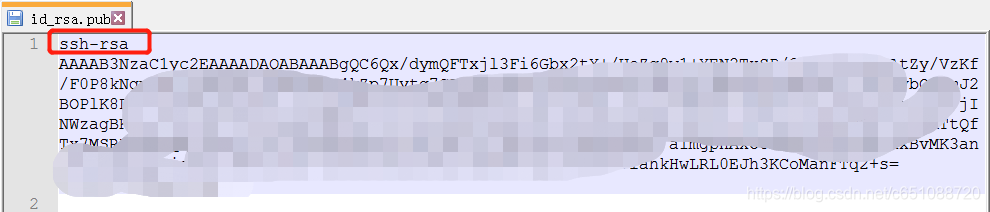
到这里,我们的SSH key已经拿到了,下面需要将这个秘钥绑定到GitHub上。
进入GitHub官网,登录你的账号,点击头像,在下拉框内选择“Setting”选项,如下图:
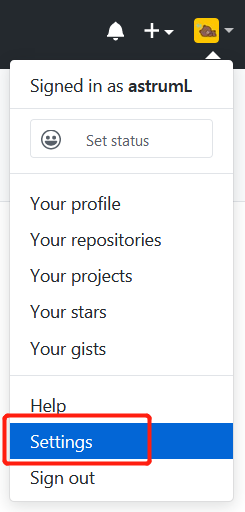
然后在左侧菜单找到“SSH and GPG keys”选项,在右侧界面点击绿色的“New SSH Key”按钮,如下图:
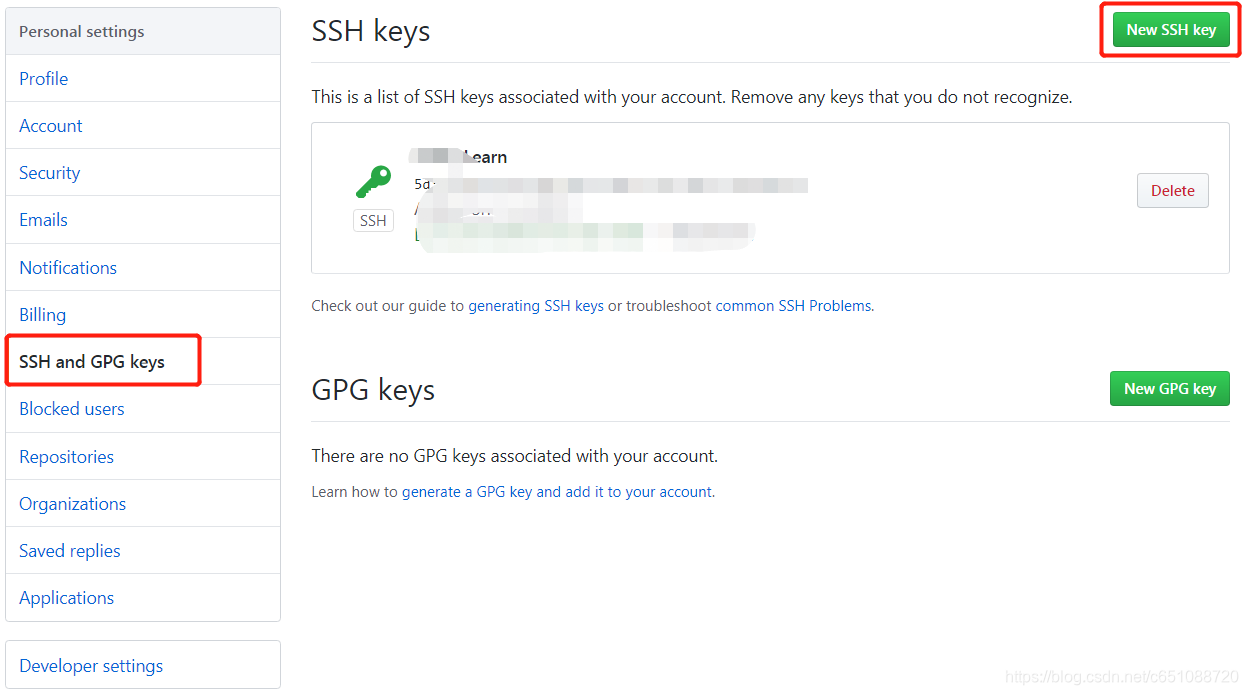
打开的SSH key配置界面如下:
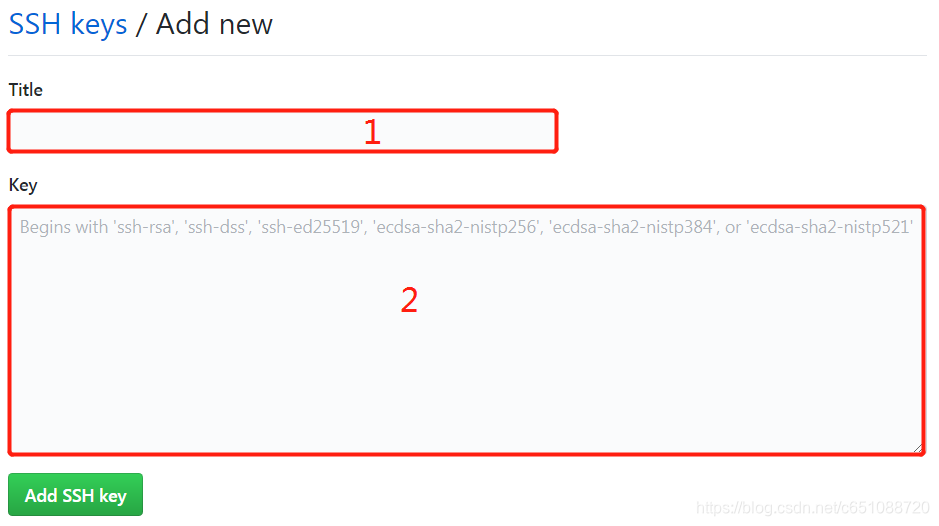
1 = SSH key 的名字,随便填一个,你自己知道就可以了;
2 = SSK key 将刚才我们复制的那个“ssh-rsa”开头的字符串粘贴进去;
然后点击下方的绿色“Add SSH key”按钮,即可配置完成。
到此,我们完成了GitHub配置SSH key的整个过程,下面开始操作本机与GitHub的连接。
在你的Unity项目根目录内,点击鼠标右键,如图所示:

点击“Git Bash Here”,打开Git Bash 命令行界面;
输入以下命令:
git init
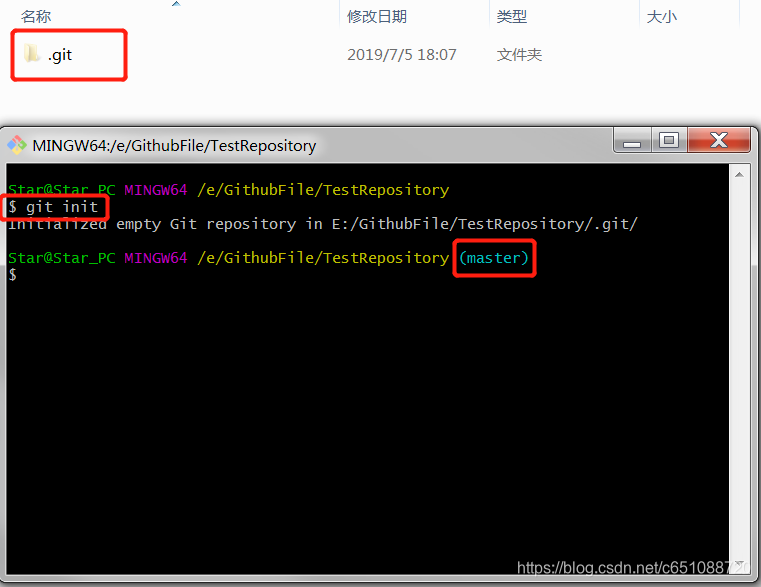
$ git remote add origin “你的仓库SSH地址”

此时已经将你的本地仓库与GitHub连接上了,下面开始最后一步,上传Unity项目到GitHub上。
$ git pull origin master
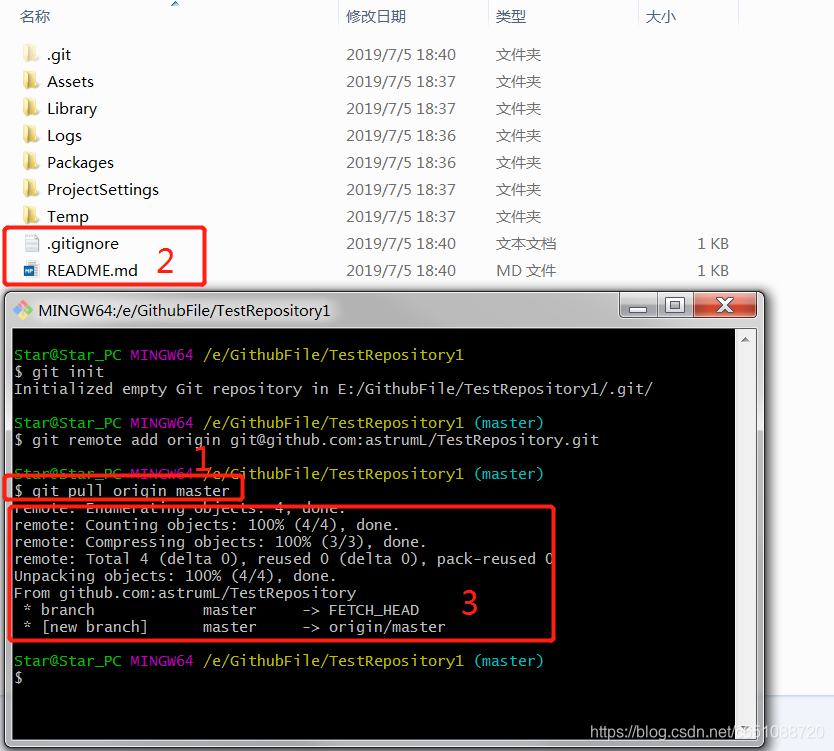
$ git status
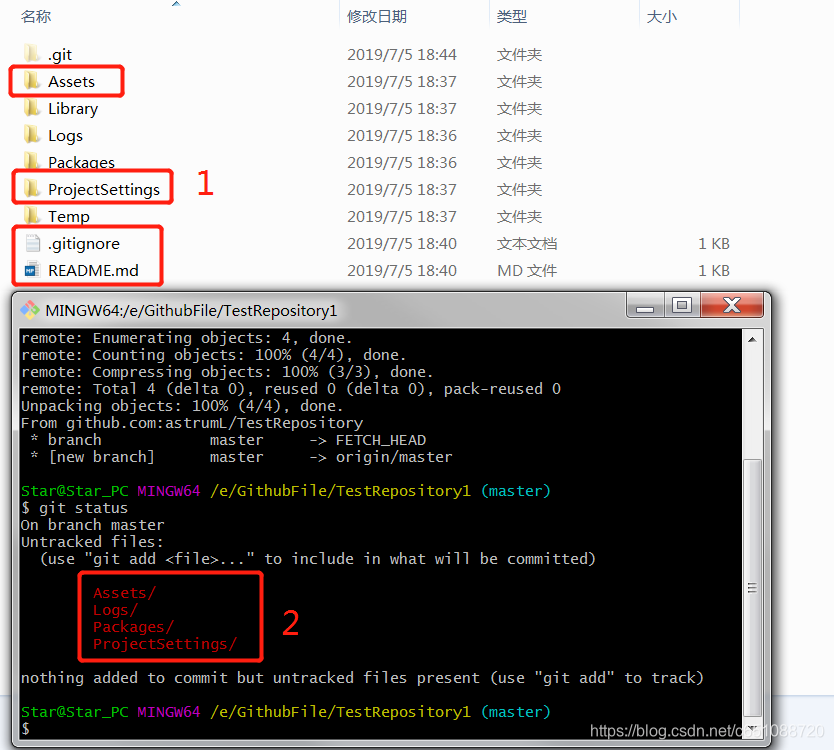
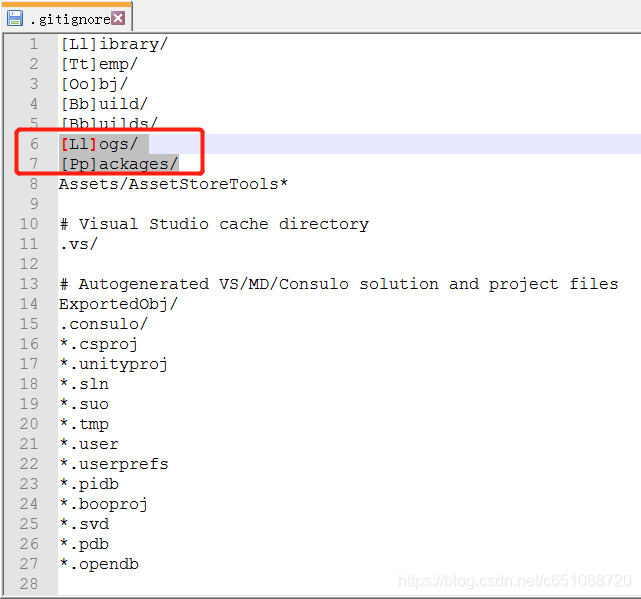
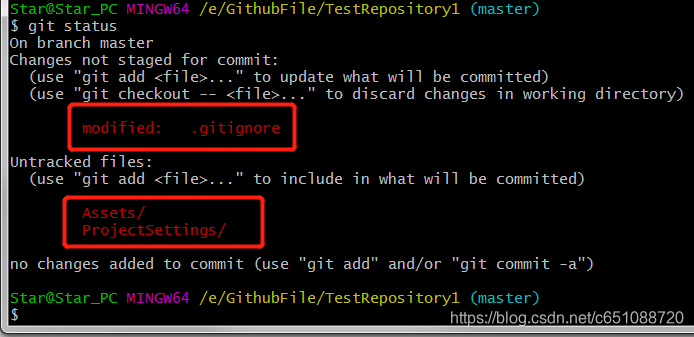
git add .
git commit -m “你的备注信息”
git push -u origin master
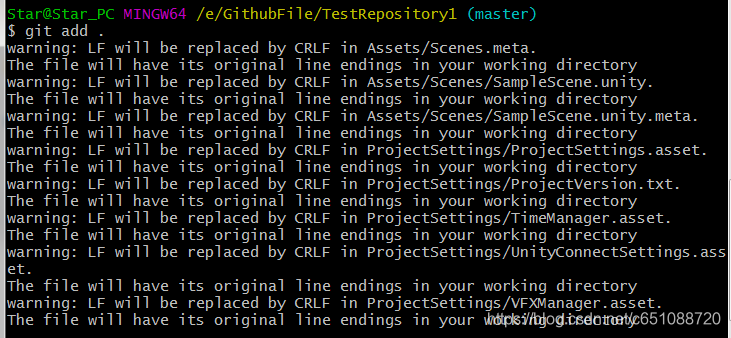
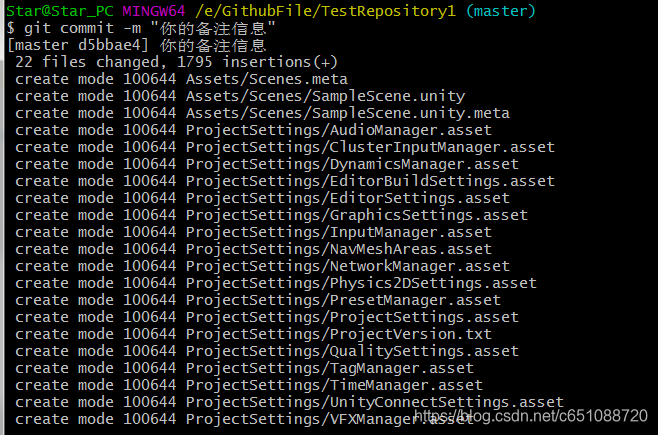
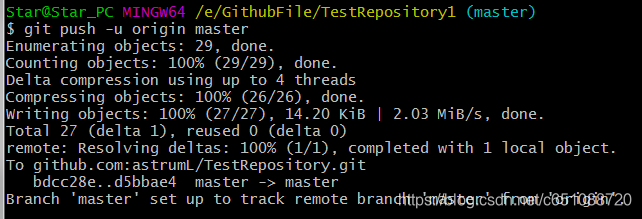
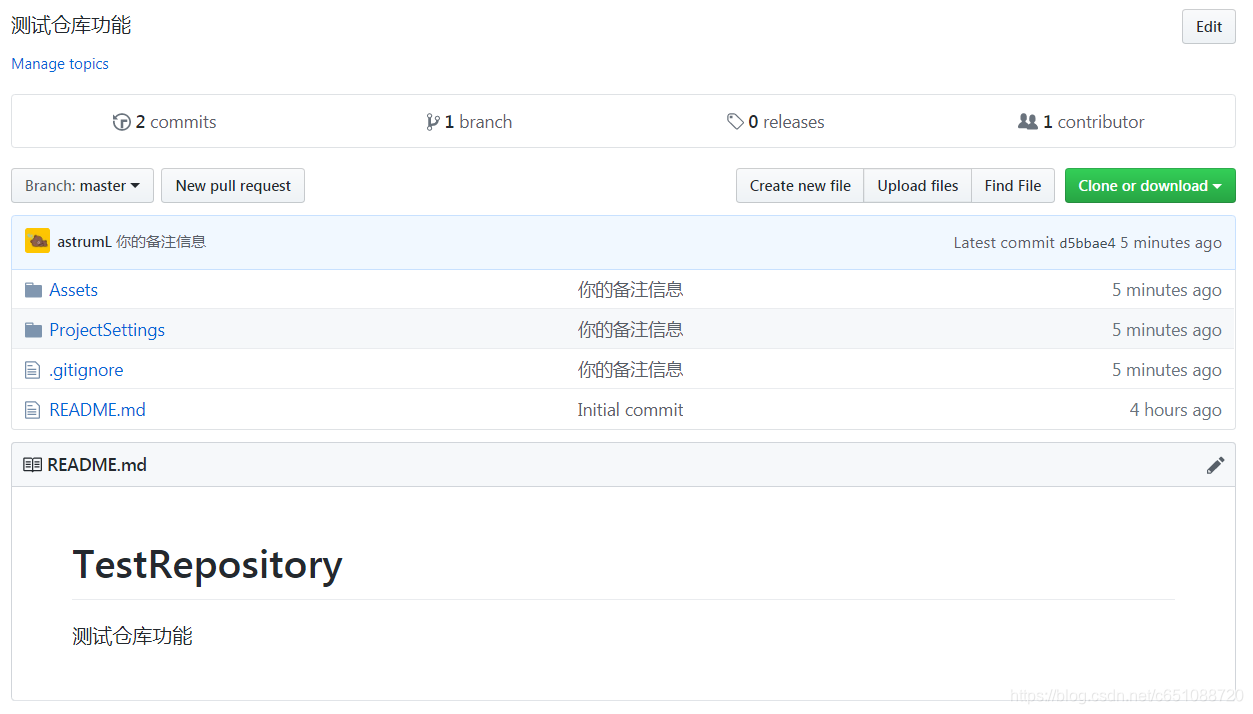
至此,将Unity项目上传至GitHub的全部流程已经结束。第一次都会有困难,后面多操作几次就会熟练了。
如果觉得我的文章对您有用,请随意打赏。你的支持将鼓励我继续创作!
